Se on helppo ottaa käyttöön ja piilottaa telakka Macissa, jossa on macOS. Mitä tulee valikkopalkkiin, joka sijaitsee työpöydän yläosassa, asioita on säädettävä hieman. Aiemmin luultavasti tarvitsit kolmannen osapuolen sovelluksen valikkorivin piilottamiseen, et enää.
Tässä on nopea vinkki, jolla pääset liikkeelle!
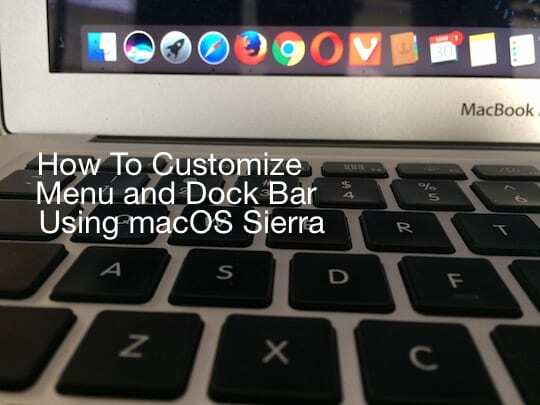
MacOS Sierralla on suhteellisen helppoa ottaa käyttöön ja poistaa käytöstä näytön yläreunassa oleva valikkopalkki.
Sisällys
- Ota valikkopalkki käyttöön ja poista se käytöstä MacBookin näytön yläreunassa
-
Dockin ottaminen käyttöön tai poistaminen käytöstä MacBookissa
- Aiheeseen liittyvät julkaisut:
Ota valikkopalkki käyttöön ja poista se käytöstä MacBookin näytön yläreunassa
Vaihe – 1 Napsauta > Järjestelmäasetukset
Vaihe – 2 Napsauta Yleistä
Vaihe – 3 Näytön toinen valintaruutu "Piilota ja näytä valikkorivi automaattisesti" on avainasetus. Valitse tämä ruutu.
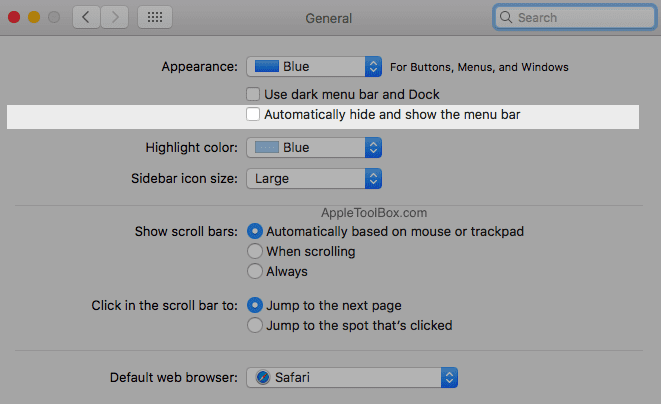
Tämä piilottaa valikkopalkin näytön yläreunasta.
Dockin ottaminen käyttöön tai poistaminen käytöstä MacBookissa
Voit estää telakkaasi näkymisen päänäytössä napsauttamalla Järjestelmäasetukset ja sitten Dock.
Valitse "Piilota ja näytä telakka automaattisesti" tästä, niin telakkasi piilotetaan. Se tulee näkyviin vain, kun vedät hiiren osoittimen näytön alareunaan.
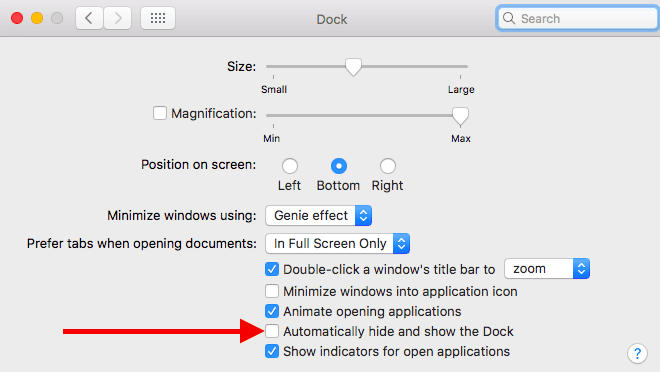
Tällä näytöllä voit myös muokata Dock-kuvaketta ja kokoa sekä muuttaa telakan sijaintia näytölläsi.
Voit muuttaa telakointikohteiden kokonaiskokoa napsauttamalla ja vetämällä koon liukusäädintä, kunnes pidät haluamastasi koosta.
Vastaavasti, jos haluat, että telakka siirretään oletusalaisesta asennostaan, napsauta "Sijainti näytöllä" -vaihtoehtoja ja telakka mukautuu uuteen sijaintiin.
Nämä ovat yksinkertaisia asetuksia, jotka unohdamme ajan myötä. Tämä on kätevä vinkki seuraavan kerran, kun yrität paikantaa puuttuvan telakan tai valikkopalkin Macbookissa, jossa on macOS Sierra.
Toivomme, että tämä nopea Mac-vinkki oli sinulle hyödyllinen. Kerro meille alla olevissa kommenteissa, jos haluat jakaa joitakin suosikki Macbook-vinkkejäsi.

Sudz (SK) on ollut tekniikan pakkomielle sen jälkeen, kun A/UX ilmestyi Applelle, ja hän on vastuussa AppleToolBoxin toimituksellisesta suunnasta. Hänen kotipaikkansa on Los Angeles, Kalifornia.
Sudz on erikoistunut kattamaan kaiken macOS: n, koska hän on vuosien varrella arvioinut kymmeniä OS X- ja macOS-kehityksiä.
Aikaisemmassa elämässään Sudz työskenteli auttamalla Fortune 100 -yrityksiä niiden teknologia- ja liiketoimintamuutospyrkimyksissä.